经验直达:
- ppt如何做母版
- 如何把一个ppt的版式保存为母版
- 怎样将ppt全部设置为母版格式
一、ppt如何做母版
启动PowerPoint2010 , 新建或打开一个演示文稿 。
执行“视图→母版视图→幻灯片母版”命令,进入“幻灯片母版视图”状态:
右击“单击此处编辑母版标题样式”字符,在随后弹出的快捷菜单中,选“字体”选项,打开“字体”对话框 。设置好相应的选项后“确定”返回 。
然后分别右击“单击此处编辑母版文本样式”及下面的“第二级、第三级……”字符,仿照上面第③步的操作设置好相关格式 。
分别选中“单击此处编辑母版文本样式”、“第二级、第三级……”等字符 , 右击出现快捷菜单选中“项目符号和编号”命令,设置一种项目符号样式后,确定退出,即可为相应的内容设置不同的项目符号样式 。
执行“插入→页眉和页脚”命令,打开“页眉和页脚”对话框,切换到“幻灯片”标签下,即可对日期区、页脚区、数字区进行格式化设置 。
执行“插入→图片→来自文件”命令 , 打开“插入图片”对话框,定位到事先准备好的图片所在的文件夹中,选中该图片将其插入到母版中,并定位到合适的位置上 。
全部修改完成后后,单击“幻灯片母版视图”工具条上的“重命名模板”按钮 , 打开“重命名模板”对话框,输入一个名称(如“演示母版”)后,单击“重命名”按钮返回 。
单击“幻灯片母版”工具条上的“关闭模板视图”按钮退出,“幻灯片母版”制作完成 。
二、如何把一个ppt的版式保存为母版
把一张普通的PPT背景保存为母版的具体步骤如下:
我们需要准备的材料分别是:电脑、PPT幻灯片 。
1、首先我们打开需要编辑的PPT幻灯片,点击文件中的“另存为” 。
2、然后我们在弹出来的窗口中点击打开“保存类型”,选择“JPEG文件交换”,之后点击保存 。
3、然后我们返回PPT幻灯片页面,点击打开视图中的“幻灯片母版” 。
4、之后点击打开背景格式中的“设置背景格式” 。
5、之后点击选择“图片或纹理填充”,点击打开文件,选择之前保存好的JPG文件即可 。
三、怎样将ppt全部设置为母版格式
- 首先新建一个ppt,打开幻灯片文档,点击工具栏上方的视图选项卡,将幻灯片视图切换为幻灯片母版,如图所示,点击幻灯片母版视图 。
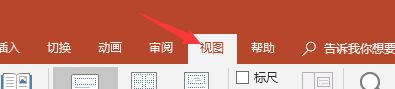
请点击输入图片描述
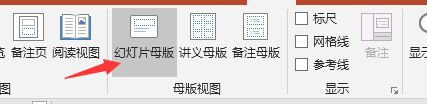
请点击输入图片描述
- 选中任意一个母版点击右键,在弹出的选项卡中点击插入版式选项,这个操作相当于新建一个幻灯片母版,点击之后 , 就会在母版的最下方生成一个新的母版 。
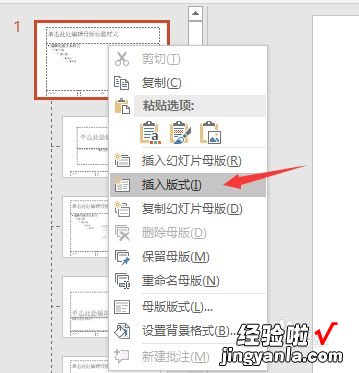
请点击输入图片描述
- 【如何把一个ppt的版式保存为母版 ppt如何做母版】我们在工具栏上的幻灯片母版选项卡下可以看到,插入占位符,删除等操作,我们利用这些工具就可以完成自定义母版板式的设计 。

请点击输入图片描述
- 点击插入占位符选项,选择插入占位符类型 , 可以是图片,文本 , 表格,smartArt,图标等等 。将我们需要的内容插入到我们设计的模板中,调节到合适的大小和位置 。
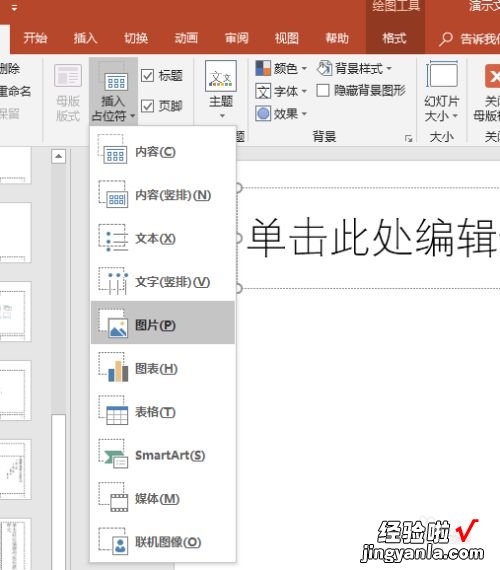
请点击输入图片描述
- 将我们的母版内容设计完毕之后,就可以看到当前幻灯片显示的母版信息,就是我们自定义的母版格式,然后将幻灯片视图模式切换到普通视图 。
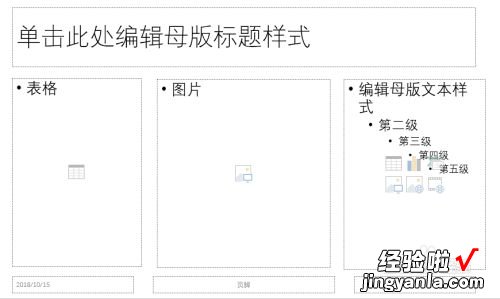
请点击输入图片描述

请点击输入图片描述
- 这时候我们再次创建幻灯片的话就可以使用我们自定义的母版了 , 点击新建幻灯片,在系统自带的母版位置处,我们可以看到我们自定义的母版,点击创建就可以使用了 。
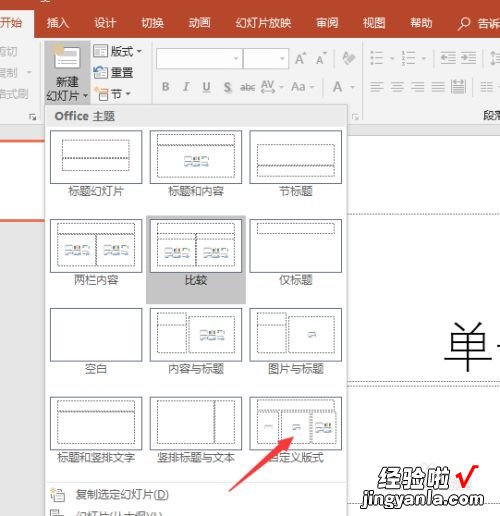
请点击输入图片描述
